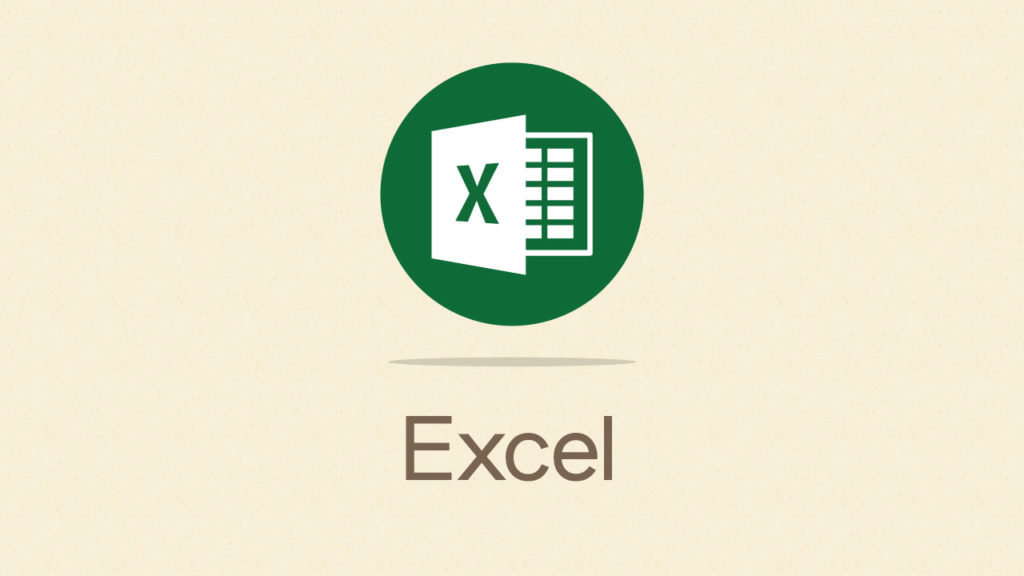お仕事には欠かせない様々な書類を作る必須アプリです。使い始めは細かな部分がわかりにくかったりすることがないですか?エクセルは表のような区切りでマスの一つ一つに文字や数値を入れ、表を作るのに特化したツールです。
それでは基本操作をご紹介します。
エクセルの書式の初歩的な小技です。
打ち込んだ文字がセルからはみ出る。
私も最初そうでしたが、エクセルを触ったことがない方が戸惑うのが「セル」ではないでしょうか。「セル」は画面上に出ているマスのことを言います。普通に長い文章を入れて「enter」押したら文字が切れて見えてるということありませんか?
1.文字を全部表示させたいセルを選択
2.「リボン」の中の「折り返して全体を表示する」を押す
セルひとマス分で長い文を全て表示させる方法の一つです。
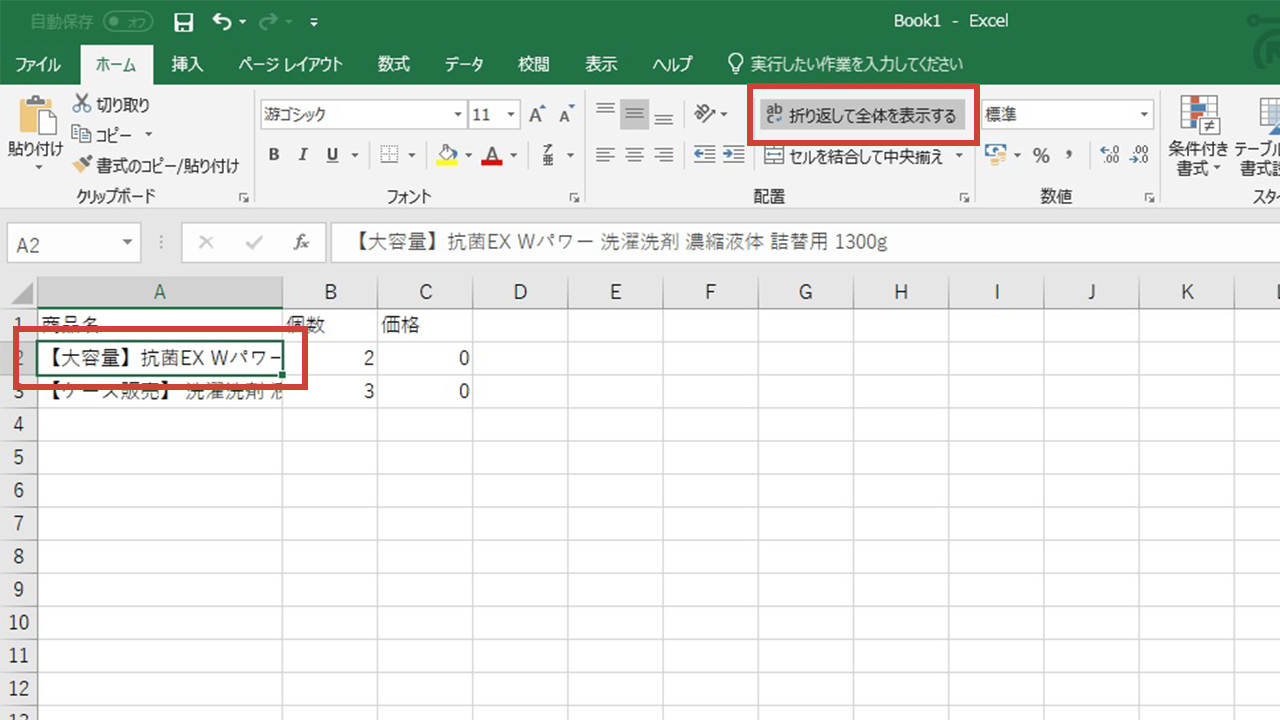
3.文章が改行されて表示されました。
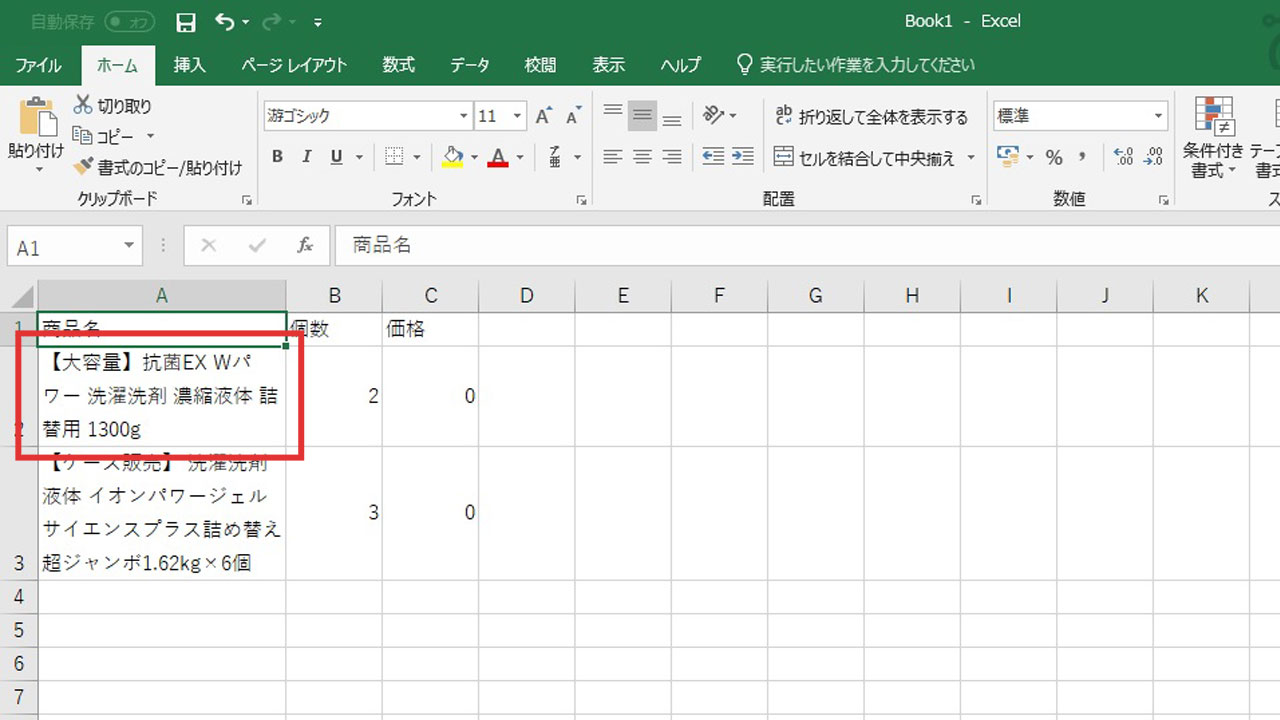
セル自体を横に伸ばして全体を表示する方法もありますが、出力などするときに極小文字になったり、ページが別れてしまったりするので、全体の幅を把握しておいた方がいいでしょう。
セルの中の文章を一部だけ修正したい
セルに文字を打つ時はマスをクリックしてそのまま打ち込むと任意のマスに入ります。ですがセルの中の文の一部分を変更したい時、同じようにすると全文を打ち変えなくてはなりません。
セルを選択して「数式バー」2出る文を変更
セルをクリックで選択すると「リボン」と言われる設定部分とセルの間の「数式バー」にセル内の文や数値が現れます。カーソルで部分的に選択できます。
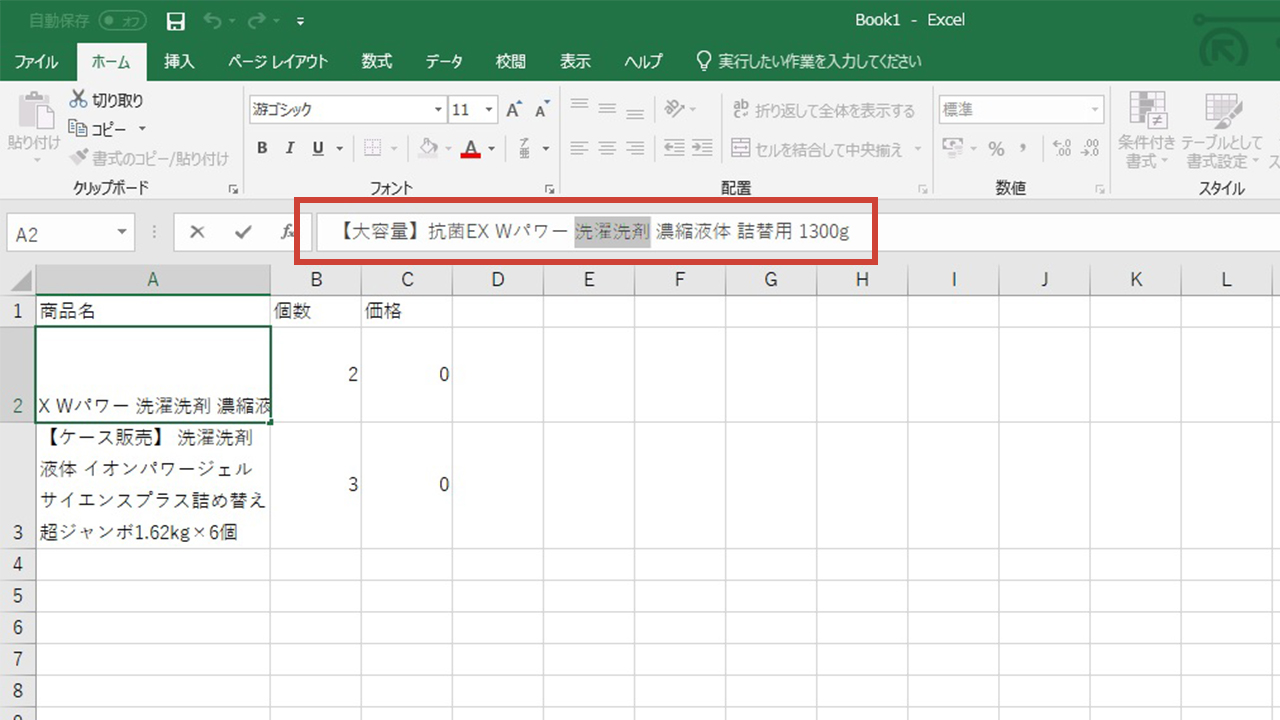
セルをダブルクリック
セルをダブルクリックして、変更したい文字をカーソルでドラッグすれば部分的に選択することができます。
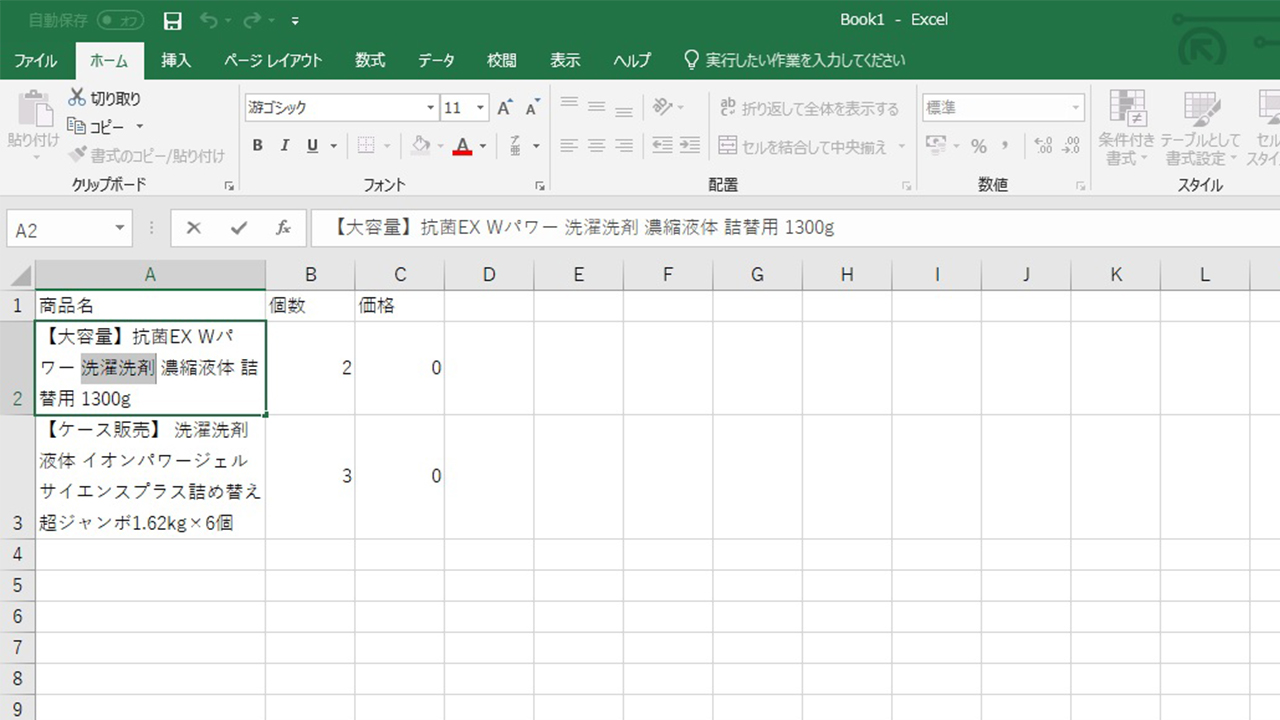
エクセルの表に数字を入れる時の小技です。
数字を順に進むように入力する
1セルに1つずつ数字を1.2.3〜と順に進むように入力するのは結構面倒ですよね。
セルに始まりの数字を入れます。
連続した数字をセルに入れたい場合、セルの一つ目に始まりの数字、次のセルに次の数字を入れます。この場合は1、2です。そのセルを2つ選択します。
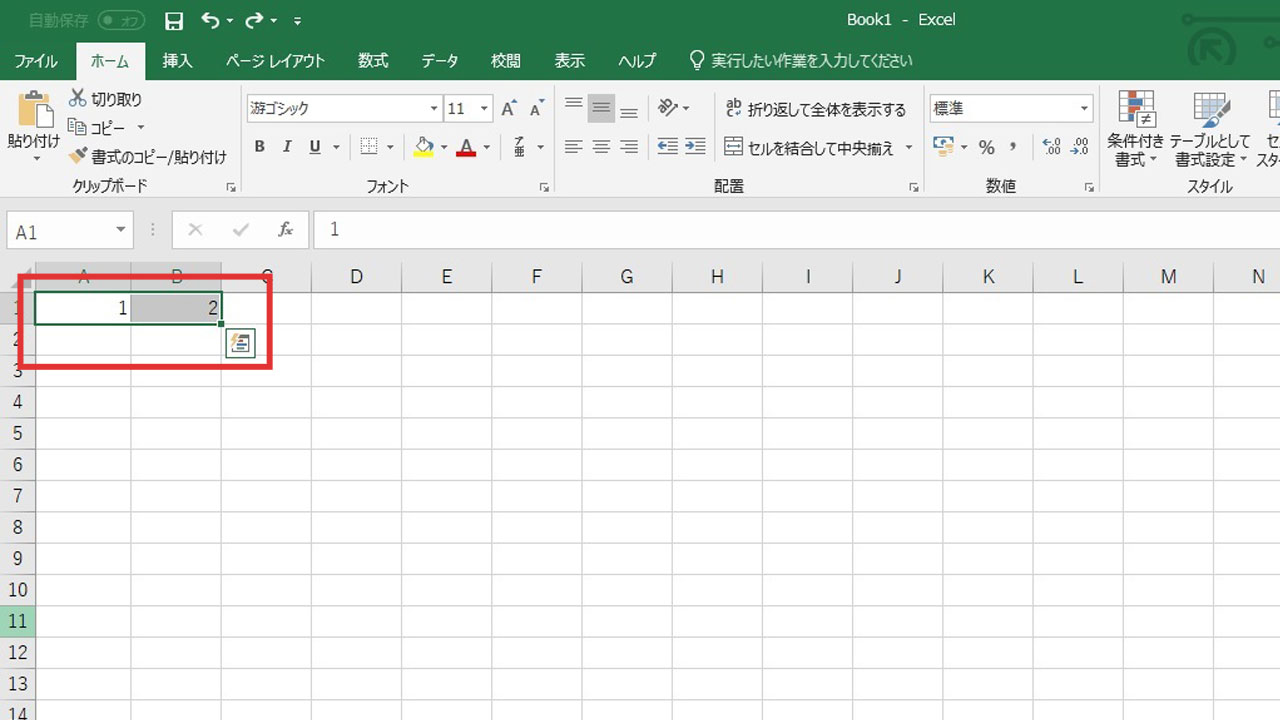
選択した枠で数字を増やします。
選択した2つのセル、色のついた枠の右下にマウスを持っていくと十字のマークになります。そのまま横なら右へ、縦なら下へ囲うセルを広げるようにドラッグしていきます。すると囲った分だけ連続した数字が入力できます。
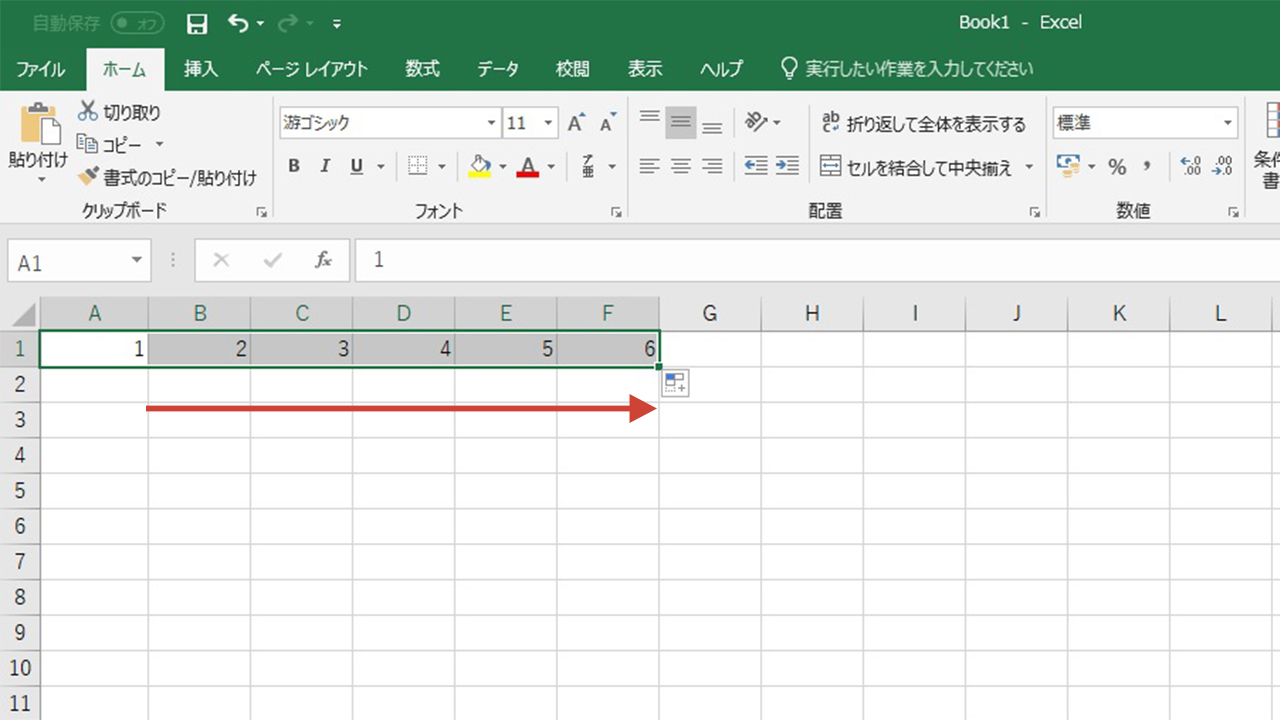
連続した日付を一瞬で入力
この連続した数字を入れる技はシフト表など、日付を1ヶ月分入力したいなどの時に便利です。
最初の日付を入力します。
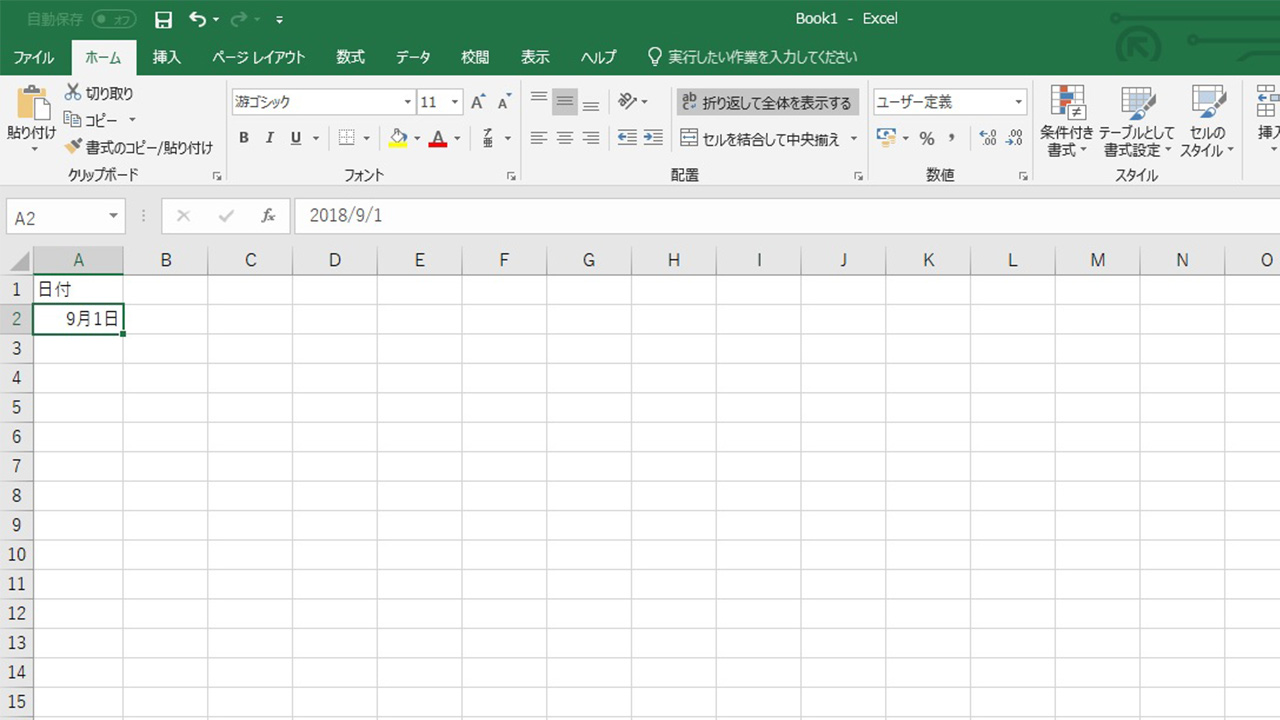
「リボン」の中の右の方の「編集」部分にある「フィル▼」をクリック
「フィル」の中から「連続データの作成」を選択します。
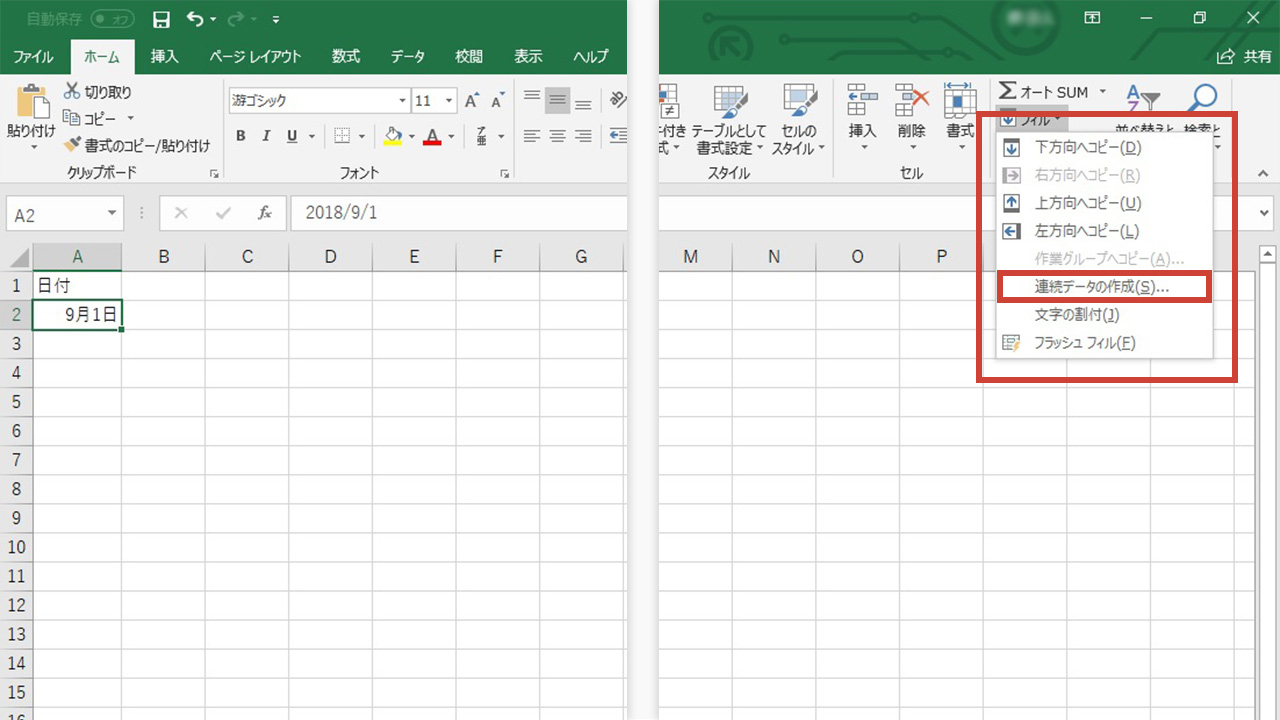
作りたい内容に合わせて設定します。
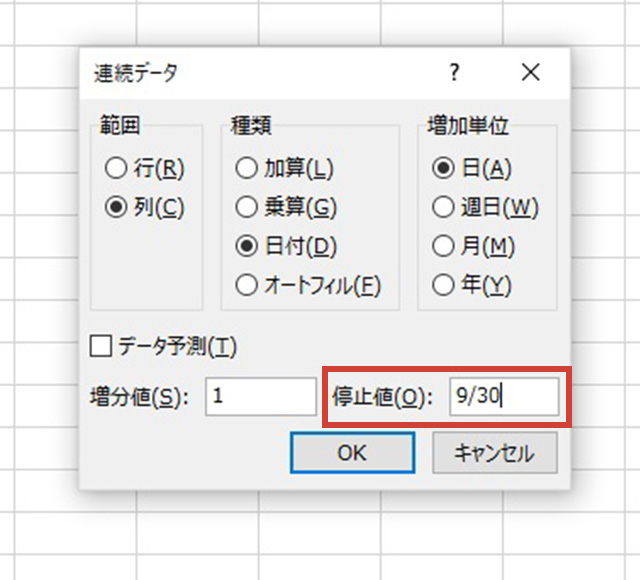
連続した日付の表ができました。
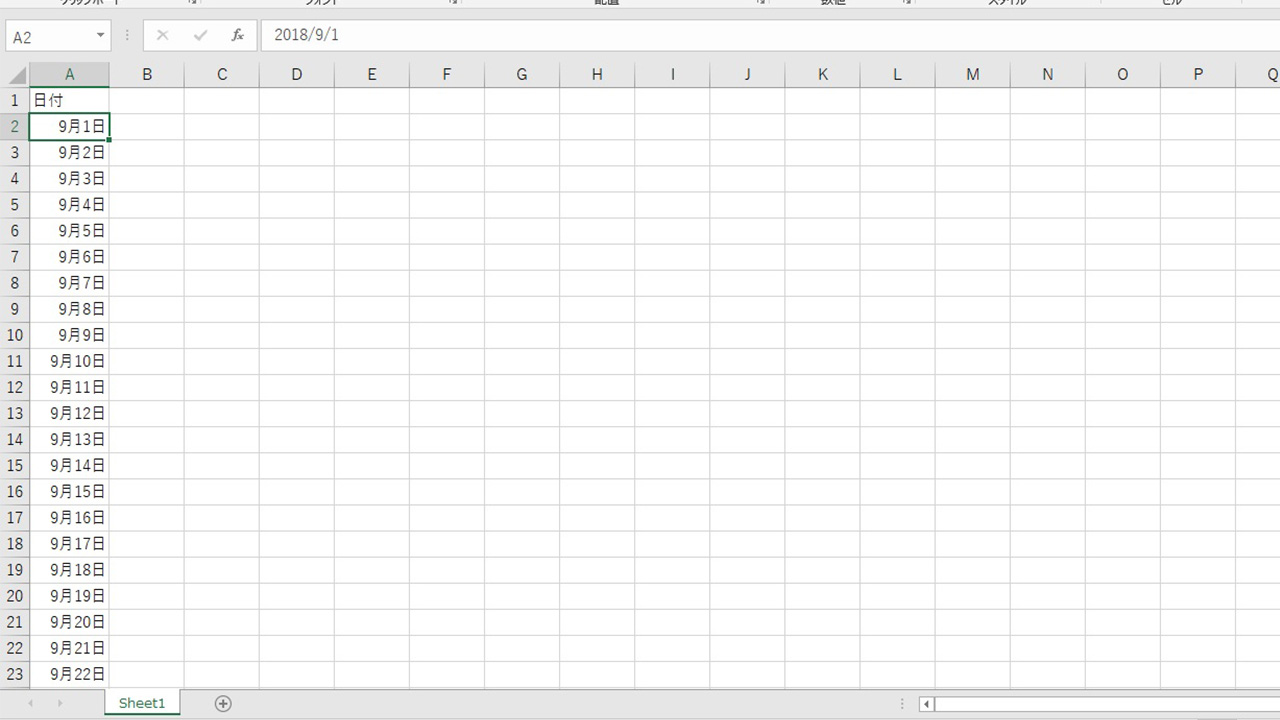
同じような表示を繰り返し行うなどの作業は手短に終わらせたいものです。使える小技はなかなか全て覚えられませんが、備忘録としてご利用ください。